WWDC 2020: de belangrijkste aankondingen van Apple
WWDC is Apple's grote evenement voor ontwikkelaars.
Het begint altijd met een grote presentatie om te openen, waar onder andere de nieuwe macOS, iOS, iPadOS, tvOS, en watchOS worden aangekondigd.
Dat zijn de systemen die draaien op respectievelijk de Mac, iPhone, iPad, Apple TV, en Apple Watch.
In dit artikel bespreek ik de paar belangrijkste dingen die ik gezien heb in deze presentatie, en de State of the Union-video.
"Belangrijk" bedoel ik dan in de zin dat het belangrijk is voor gewone Apple-gebruikers; voor de echte tech nerds en gadget freaks zijn er soms andere dingen veel interessanter, maar als je in die categorie valt kun je beter zelf de presentatie kijken.
Ik zet de hele video even hier onder, en daarna gaan we dan kijken naar de paar belangrijkste aspecten. Daarbij focus ik me ook alleen op de iPhone, iPad, en Mac.
WWDC 2020: nieuws voor de iPhone (iOS 14)
WWDC begon met de iPhone, dus laten wij dat ook maar doen. Wat is er straks nieuw op je iPhone?
Vernieuwd thuisscherm
De meest opvallende verandering is waarschijnlijk het thuisscherm, en dat kan best even wennen worden met iOS 14.
Hier zijn een paar dingen gaande:
- Je kunt pagina's met apps verbergen. Handig voor apps die je wel geïnstalleerd wilt houden, maar niet regelmatig opent;
- Je kunt nu widgets op je thuisscherm plaatsen, tussen je apps;
- Er is een heel nieuwe "Appbibliotheek", waar je al je apps kunt vinden (ook degene die op verborgen pagina's staan)
Het verbergen van de pagina's is redelijk eenvoudig. Je kunt, net als je dat nu al kunt, je apps verdelen over meerdere schermen. Heb je een scherm waar apps op staan die je weinig opent? Dan ga je gewoon de wiggel-modus in (waar je ook apps kunt reorganiseren of verwijderen), tik je op de puntjes onderin, en kun je met vinkjes aan geven welke schermen je wel of niet wilt zien.
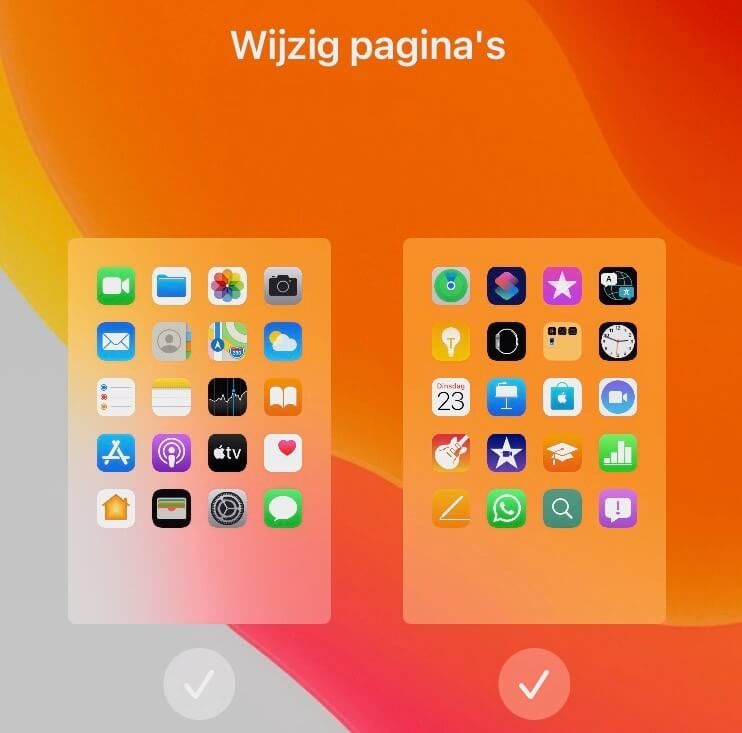
Haal simpelweg de vinkjes weg bij de pagina’s die je wilt verbergen
De widgets werken vergelijkbaar met de widgets van iOS 13. Maar een belangrijk verschil is dat ze nu op je thuisscherm kunnen staan.
Dus je kunt bijvoorbeeld onder een rij apps het weer plaatsen. Of de linkerkolom van je eerste scherm voor apps, maar in de rechterkolom het nieuws en je agenda voor de dag.
Widgets zijn er in drie formaten: 2x2, 4x2, of of 2x4 — gemeten in "app iconen". Dus in plaats van vier app iconen, zou je een 2x2 widget kunnen plaatsen.
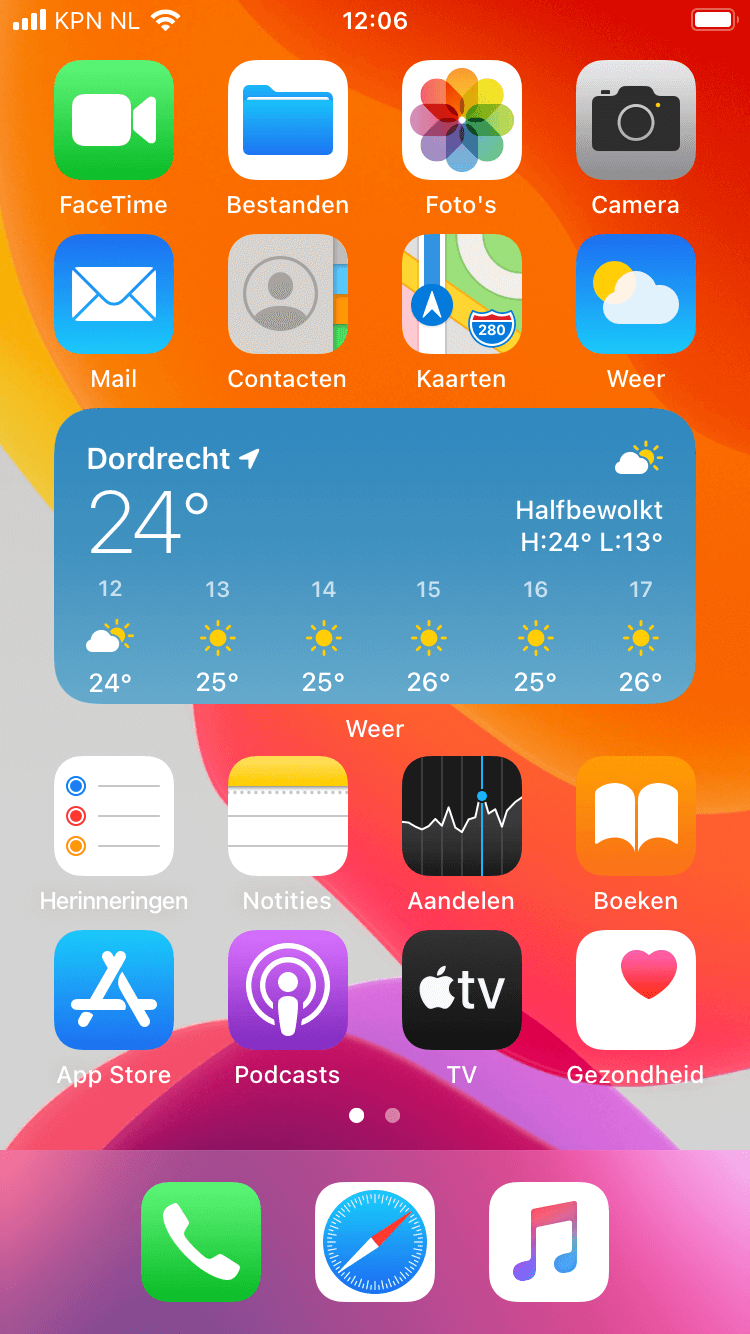
Zet het weer gerust ergens tussen je apps
Appbibliotheek
De appbibliotheek is nieuw in iOS 14, en laat je al je apps zien. Maar net een beetje anders dan je gewend bent.
Ze staan gegroepeerd in automatische vakjes: een vak met suggesties (apps die je nu waarschijnlijk wilt gebruiken op basis van je gewoontes, de tijd, je locatie, afspraken in je agenda, het weer…), en verder gewoon een aantal categorieën.
Binnen die categorieën zullen apps die belangrijker voor je lijken ook groter worden weergegeven, als er meer dan vier apps in één categorie zitten.
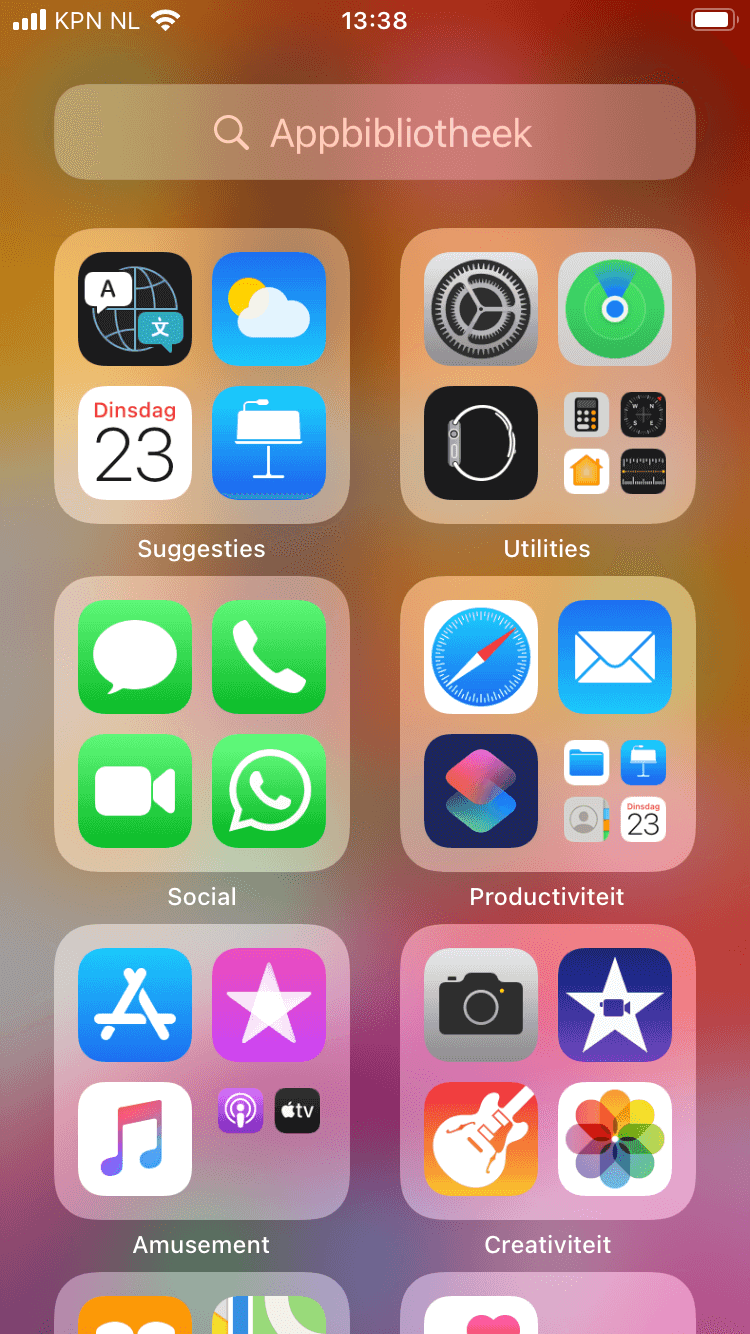
In de appbibliotheek vind je al je apps terug, met een handige zoekfunctie
Verder is er bovenin een zoekfunctie. Wanneer je die aantikt kun je gewoon al je apps doorzoeken, maar zie je ze ook in een alfabetische lijst staan.
Zo scroll je er eenvoudig door heen, en open je de app die je wilt hebben.
Vertalen in de nieuwe Vertaal-app
Eén van de nieuwe apps in iOS 14 is Vertaal. Met deze ingebouwde app kun je teksten vertalen.
Dit kun je doen door iets in te typen, maar ook door het in te spreken. De vertaalde tekst wordt direct op het scherm getoond.
Om je privacy te waarborgen (en te zorgen dat dit ook werkt in het buitenland, waar je misschien je internet niet te veel wilt of kunt gebruiken), werkt het allemaal op de iPhone zelf.
Wij hebben het hier net getest met een kort gesprek in het Frans en Engels, en beide kanten werden keurig vertaald door de app. Door de iPhone horizontaal te houden krijgen beide talen gewoon een eigen kolom, wat betekent dat het heel eenvoudig is om een gesprek te hebben met iemand in een andere taal.
Je spreekt gewoon allebei in je eigen taal, en je houdt je eigen kolom in de gaten om het gesprek te volgen.
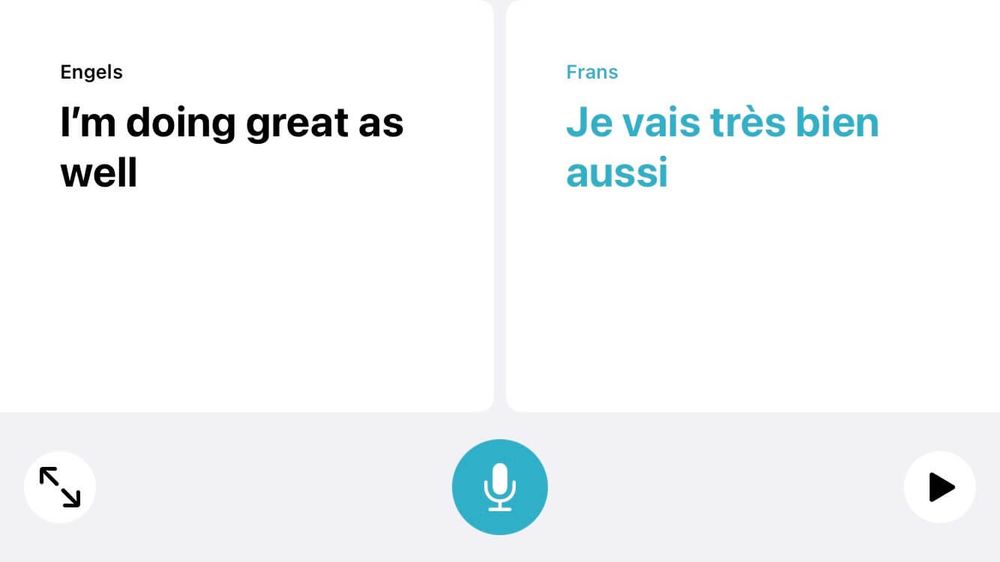
Vertaal moeiteloos tussen Engels en Frans
Momenteel kan Nederlands helaas nog niet vertaald worden. De huidige talen die wel ondersteund worden zijn:
- Arabisch
- Chinees
- Duits
- Engels
- Frans
- Italiaans
- Japans
- Koreaans
- Portugees
- Russisch
- Spaans
Er zijn een aantal situaties geweest waarin dit mij had kunnen helpen. Zo spreek ik bijvoorbeeld vrij goed Engels, maar heel weinig Frans. Dat maakte het erg lastig toen ik probeerde te praten met iemand die heel goed Frans spreekt, maar geen enkele andere taal. 😉
Kan mijn iPhone de nieuwe versie draaien?
iOS 14 werkt niet op iedere iPhone en iPad. De meeste, nieuwere modellen, kunnen iOS 14 draaien.
Als je nu iOS 13 gebruikt, zul je ook iOS 14 kunnen installeren. Dus heb je één van deze iPhones, dan zit je goed:
- iPhone SE (originele model uit 2016)
- iPhone (nieuwe model uit 2020)
- iPhone 6s
- iPhone 6s Plus
- iPhone 7
- iPhone 7 Plus
- iPhone 8
- iPhone 8 Plus
- iPhone XR
- iPhone X
- iPhone XS
- iPhone XS Max
- iPhone 11
- iPhone 11 Pro
- iPhone 11 Pro Max
Weet je niet zeker welke iPhone je nu hebt? En of je iOS 13 hebt?
Klik hier voor instructies, of kijk deze korte video.
WWDC 2020: nieuws voor de iPad (iPadOS 14)
iPadOS krijgt de meest vernieuwingen van iOS, hoewel de widgets op het thuisscherm daar niet op dezelfde manier mee komen.
Wel zijn er daar nu ook de verschillende vormen, maar net als in iPadOS 13 staan ze specifiek aan de linkerkant.
Verder krijgt iPadOS op een aantal plaatsen een nieuw ontwerp. De zijbalk zoals we die kennen van de Mac, in bijvoorbeeld Foto's, komt nu ook naar de iPad — ook weer onder andere in Foto's.
Op deze manier groeien de iPad en Mac dichter naar elkaar toe, wat het ook makkelijker maakt om te wisselen tussen deze twee type computers.
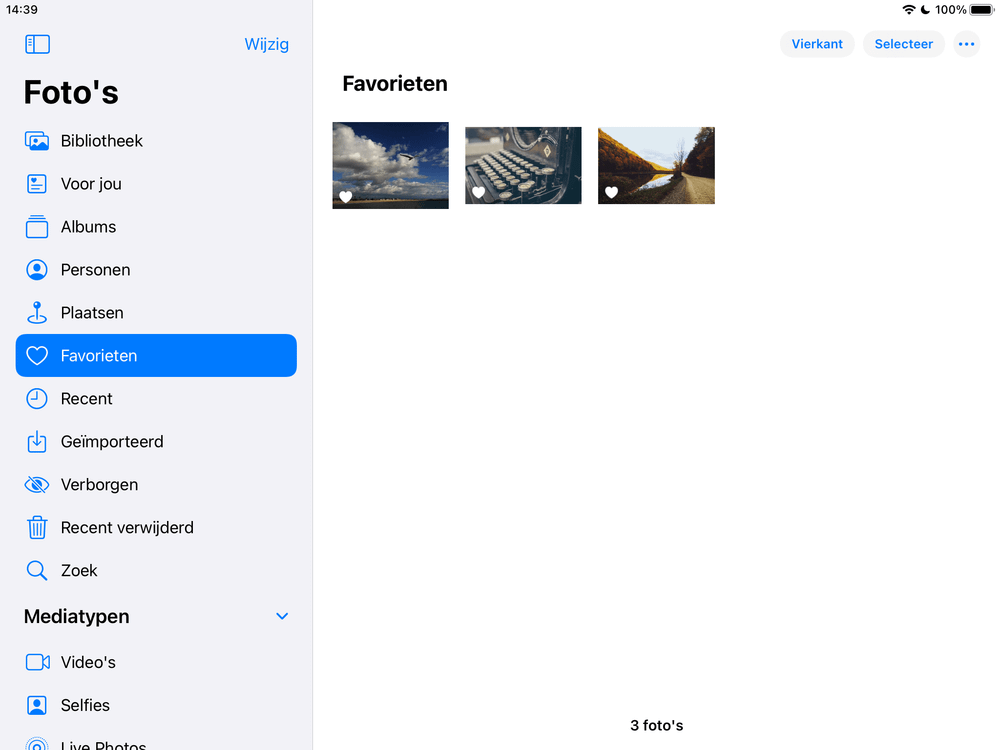
De iPad gebruikt nu ook een zijbalk in apps als Foto's
Kan mijn iPad de nieuwe versie draaien?
Voor de iPad geldt ook dat als je nu iPadOS 13 kunt draaien op je iPad, het ook mogelijk is om straks iPadOS 14 te installeren.
Voor de volledigheid is hier het overzicht:
- iPad mini 4
- iPad mini (2019)
- iPad Air 2
- 9,7-inch iPad (2017)
- 9,7-inch iPad (2018)
- iPad Air (2019, dus het nieuwe model Air)
- 9,7-inch iPad Pro
- 10,5-inch iPad Pro
- 11-inch iPad Pro (alle modellen)
- 12,9-inch iPad Pro (alle modellen)
Niet zeker welke iPad je hebt, en of je nu iPadOS 13 gebruikt?
Klik hier voor instructies, of kijk de video hier onder.
WWDC 2020: nieuws voor de Mac (macOS 11 Big Sur)
macOS is het oudste in dit rijtje, en dat merk je soms ook aan de vernieuwingen. Heel eerlijk: er is gewoon minder aan te doen, het is al een completer, stabieler platform.
Toch zien we dit jaar nog best veel verandering, waaronder een vernieuwd uiterlijk.
Nieuwe versie en nieuwe naam
macOS krijgt voor het eerst in bijna 20 jaar een heel nieuw versienummer: na macOS 10.15 Catalina komt niet macOS 10.16, maar macOS 11.
Wel krijgt het weer de naam van een plaats in Californië, ditmaal Big Sur. (Meer informatie op Wikipedia.)
Vernieuwd uiterlijk
Als ik je foto's laat zien van macOS Catalina en macOS Mojave naast elkaar, zou je misschien niet kunnen zeggen welke wat is.
Maar nu van Catalina naar Big Sur zal het je waarschijnlijk wel opvallen, omdat het echt duidelijk anders is.
macOS lijkt nu meer op bijvoorbeeld iPadOS. Een aantal jaar geleden zou ik je gezegd hebben dat ik daar niet zo'n voorstander van ben, maar zoals het er nú voor staat ziet het er goed uit vind ik. Goed genoeg dat ik zelfs verwacht te gaan upgraden vanaf mijn Mojave-installatie. 😉
Zo'n nieuw uiterlijk is natuurlijk altijd wat spannend, maar ik ben er ook voor je om je te helpen met die overstap, en het wennen aan de nieuwe versie.
Om je een idee te geven hoe het er uit ziet, hier onder een afbeelding van macOS Catalina (links) en macOS Big Sur (rechts):
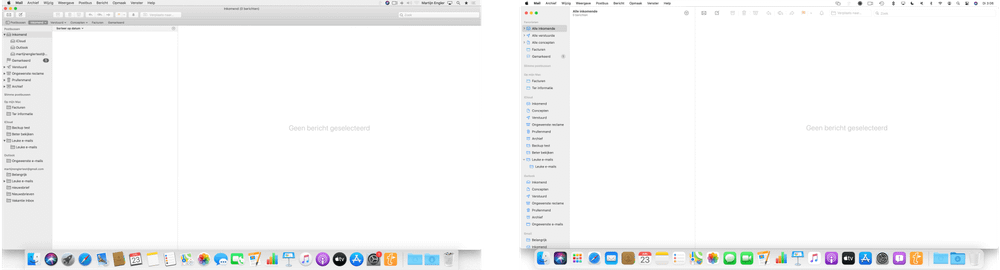
De nieuwste versie van macOS toont duidelijke verschillen ten opzichte van de vorige
Bovendien kunnen apps nu zelf zorgen dat sommige kleuren passen bij het programma.
Bijvoorbeeld: selecteren we tekst in Notities op macOS Catalina zie je dat dit blauw is.
Doen we datzelfde op macOS Big Sur, zie je een gele kleur, die goed past de Notities.
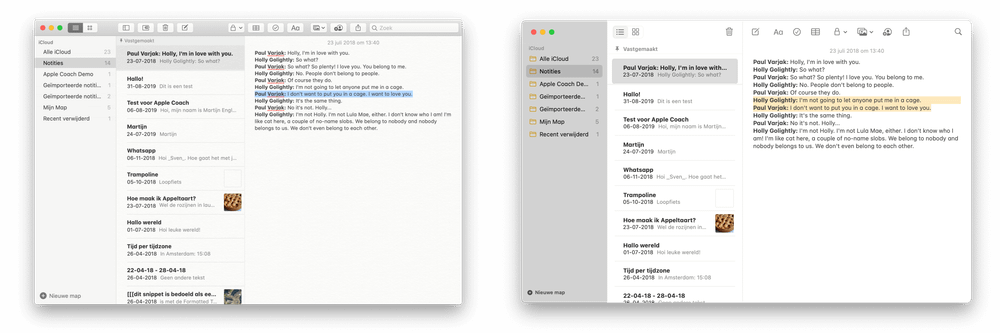
In macOS Big Sur kan een app zelf de highlight-kleur aanpassen zodat het bij het programma past
Kan mijn Mac de nieuwe macOS draaien?
macOS Big Sur heeft andere eisen dan de vorige versie van macOS, macOS Catalina.
Als je Catalina niet kun draaien, kun je zeker zijn dat je Big Sur ook niet kunt draaien.
Maar als je Catalina wél draait, is dat geen garantie voor Big Sur.
Hier is de lijst van de Macs met ondersteuning voor macOS 11 Big Sur. Staat jouw Mac in de lijst, of is je Mac zelfs nieuwer? Dan kun je Big Sur draaien.
Voor laptops (MacBooks) geldt:
- MacBook (vroeg 2015) (zelfde als Catalina)
- MacBook Pro (medio 2013) (macOS Catalina: medio 2012)
- MacBook Air (vroeg 2013) (macOS Catalina: medio 2012)
Heb je geen laptop, maar een desktop? Dan kan het draaien op de volgende modellen:
- Mac mini (eind 2014) (macOS Catalina: eind 2012)
- iMac (mid 2014) (macOS Catalina: eind 2012)
- iMac Pro (alle modellen) (zelfde als Catalina)
- Mac Pro (2013) (zelfde als Catalina)
Niet zo zeker welke Mac je hebt? Klik hier voor instructies, of kijk de video hier onder:
Was dat alles?
Nee, er is nog veel meer gezegd tijdens de presentatie. Slaap bijhouden met de Apple Watch; nieuwe functies voor de Apple Pencil; een verbeterde Berichten-app; en Apple die nu zelf processoren gaat ontwikkelen voor de Mac, zijn een aantal dingen die mij zeker aanspreken.
Maar, ik denk dat we zo de belangrijkste punten besproken hebben. Als je nog dingen hoort, tegenkomt, of wilt weten… Je kunt me altijd mailen, en dan kunnen we verder kijken.
Misschien dat dit artikel later nog uitgebreid wordt, of er een vervolg-artikel verschijnt.

